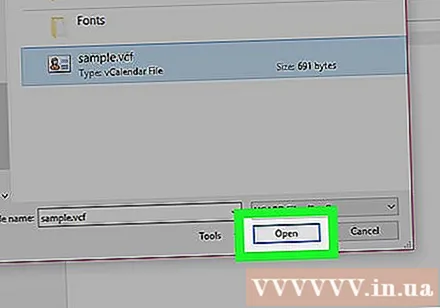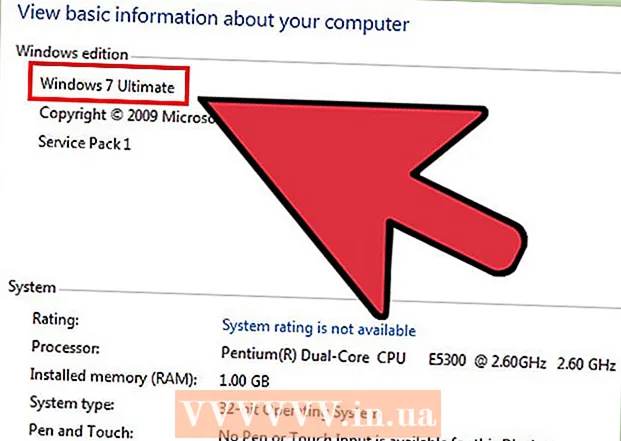Autor:
Louise Ward
Dátum Stvorenia:
8 Február 2021
Dátum Aktualizácie:
2 V Júli 2024

Obsah
Tento článok ukazuje, ako pridať kontakty do svojho e-mailového účtu otvorením súboru VCF. Súbor VCF, tiež známy ako súbor „vCard“, ukladá kontaktné informácie, ktoré je možné čítať a importovať z e-mailových služieb, ako sú Gmail, iCloud a Yahoo, ako aj z Outlooku na plochu. Súbory VCF však môžete používať iba v počítači.
Kroky
Metóda 1 zo 4: Používanie služby Gmail
s ikonou ozubeného kolieska. Táto možnosť sa zobrazuje v ľavom dolnom rohu okna. Tu sa zobrazí ďalšie menu.
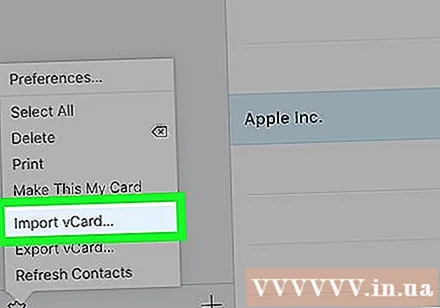
Kliknite Importovať vCard ... (Zadajte vCard ...). Toto je možnosť v aktuálne zobrazenom menu. Zobrazí sa Prieskumník súborov (v systéme Windows) alebo okno Finder (v systéme Mac).
Vyberte súbor VCF. Kliknite na súbor VCF, ktorý chcete otvoriť v službe iCloud.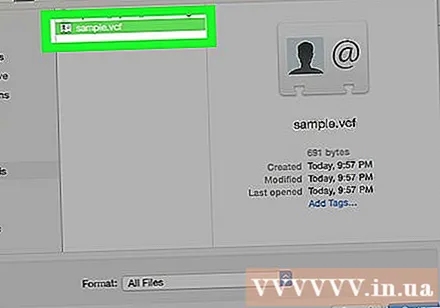
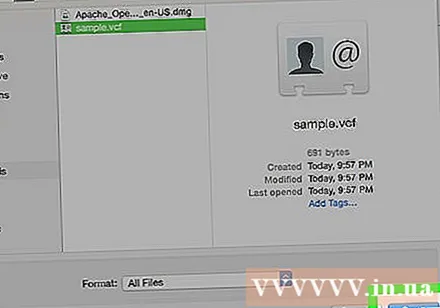
Kliknite Otvorené (Otvorené). Toto je možnosť v pravom dolnom rohu okna. Touto akciou sa kontaktné informácie v súbore pridajú ku kontaktom iCloud. reklama
Metóda 3 zo 4: Použite Yahoo
Otvorte Yahoo. Prejdite v prehliadači svojho počítača na https://mail.yahoo.com/. Po prihlásení sa zobrazí doručená pošta Yahoo.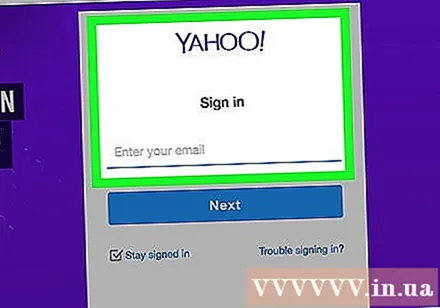
- Ak nie ste prihlásení, po výzve budete musieť zadať svoju e-mailovú adresu a heslo.
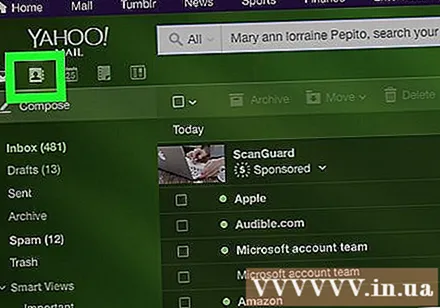
Kliknite na ikonu „Kontakty“. Toto je ikona notebooku zobrazená v pravom hornom rohu okna. Týmto sa kontakty zobrazia na novej karte.- Ak používate staršiu verziu Yahoo, kliknete na ikonu notebooku s ľudskou siluetou v ľavom hornom rohu okna.
Kliknite Importovať kontakty (Importovať kontakty). Toto je vybrané v strednom stĺpci stránky adresára.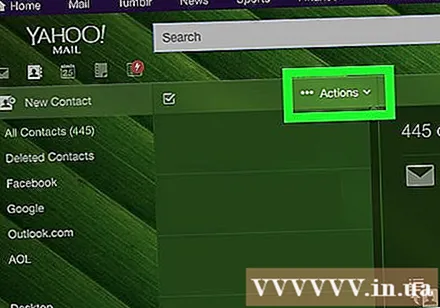
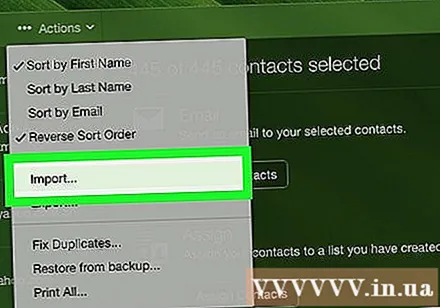
Kliknite Import (Enter) napravo od hlavičky „Načítanie súboru“. Na obrazovke sa zobrazí ďalšie okno.
Kliknite Vyberte súbor (Vybrať súbor) je nad zobrazeným oknom. Na pracovnej ploche je teraz zahrnutý File Explorer (Windows) alebo Finder (Mac).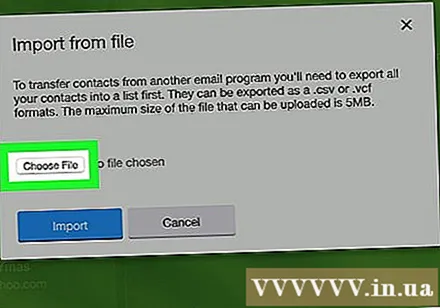
Vyberte súbor VCF. Kliknite na súbor VCF, ktorý chcete otvoriť v službe Yahoo.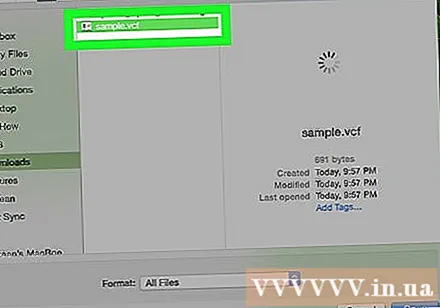
Kliknite Otvorené (Otvorené). Toto je možnosť v pravom dolnom rohu okna. Váš súbor VCF sa nahrá do zobrazeného okna.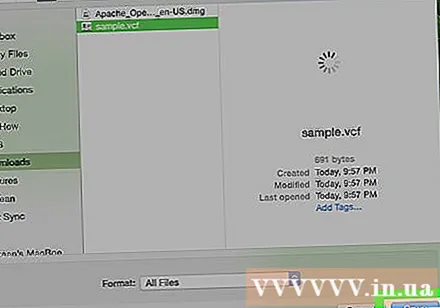
Kliknite Import (Import) pod zobrazeným oknom. Vaše kontakty sa teda importujú do služby Yahoo. reklama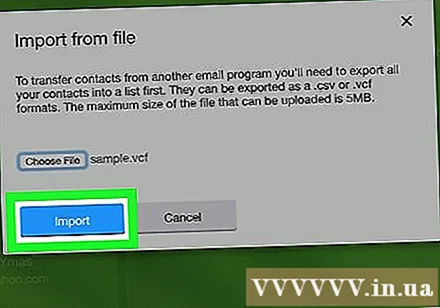
Metóda 4 zo 4: Používanie Outlooku na pracovnej ploche
Otvorte program Outlook. Kliknite alebo dvakrát kliknite na program Outlook 2016 s bielym znakom „O“ na modrom pozadí.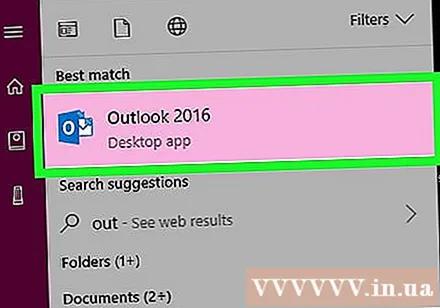
- Upozorňujeme, že webová verzia Outlooku nepodporuje súbory VCF.
- Ak chcete importovať súbor vCard na počítač Mac, kliknite na súbor a kliknite na ikonu Súbor (Súbor), vyberte Otvorený s (Otvoriť pomocou) a vyberte Microsoft Outlook. Môžete kliknúť Uložiť a zavrieť (Uložiť a zavrieť), keď sa zobrazí výzva.
Kliknite Súbor. Toto je možnosť v ľavom hornom rohu okna. Tu sa zobrazí ďalšie menu.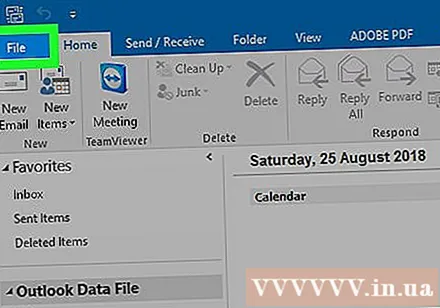
Kliknite Otvoriť a exportovať (Otvoriť a exportovať). Táto možnosť sa zobrazuje v ponuke vľavo.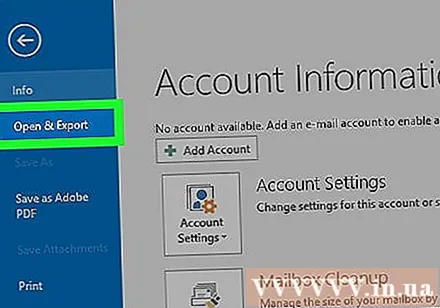
CN kliknutie Import / Export (Import Export). Toto je výber v strednom stĺpci. Po kliknutí sa zobrazí nové okno.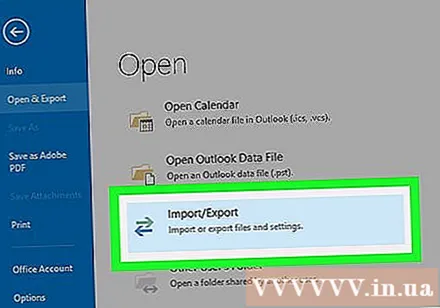
Kliknite Importujte súbor VCARD (Importovať súbor VCARD). Túto možnosť uvidíte v aktuálne zobrazenom okne.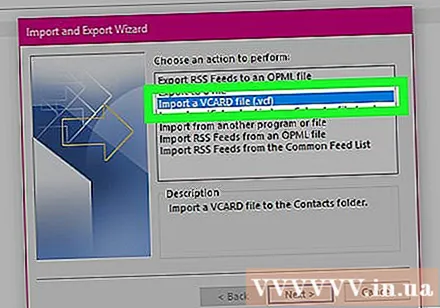
Kliknite Ďalšie (Pokračovať) pod práve zobrazeným oknom. Po kliknutí sa na obrazovke zobrazí okno Prieskumník súborov.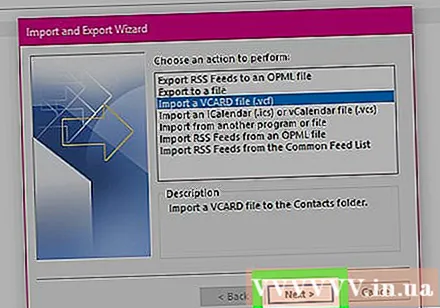
Vyberte súbor VCF. Kliknite na súbor VCF, ktorý chcete importovať.
Kliknite Otvorené (Otvorené). Toto je možnosť v pravom dolnom rohu okna. Týmto sa importujú kontaktné informácie v súbore VCF do kontaktov programu Outlook. reklama